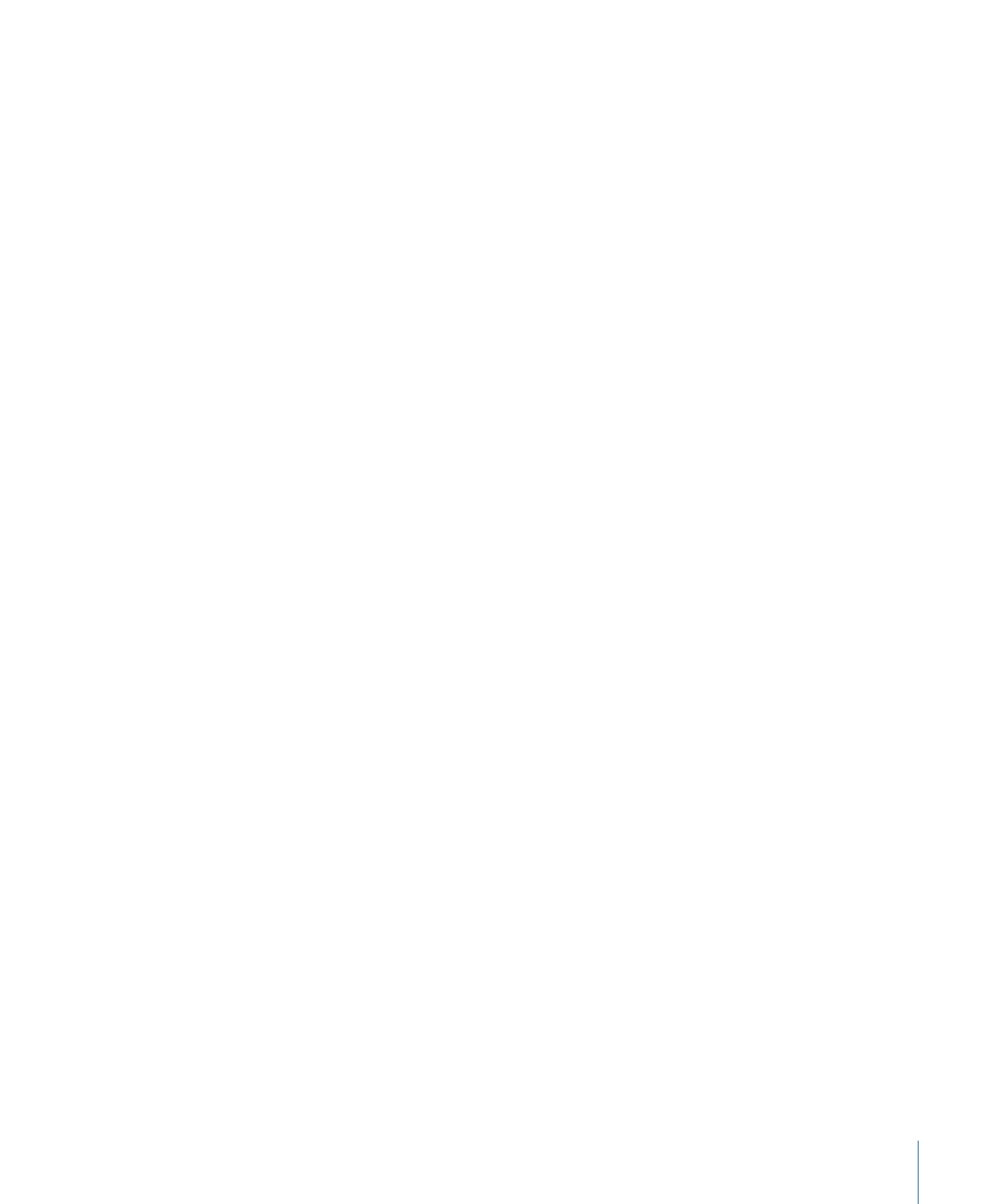
Rendu en arrière-plan
.
6
Pour afficher des détails sur les fichiers à générer, cliquez sur Résumé.
7
Cliquez sur Suivant.
8
Saisissez un nom de fichier, choisissez un emplacement pour les fichiers de sortie, puis
cliquez sur Enregistrer.
La fenêtre Moniteur de partage s’ouvre, le rendu de votre programme démarre en
arrière-plan et une barre de progression est affichée pour vous présenter la durée restante.
Pour en savoir plus, consultez la section
À propos de Moniteur de partage
.
Rendu en arrière-plan
La fenêtre Avancé, que l’on retrouve dans presque toutes les zones de dialogue de l’option
Partager, vous permet d’envoyer des réglages Partager personnalisés à Compressor pour
effectuer un rendu en arrière-plan pendant que vous continuez à travailler dans Motion.
Pour envoyer votre projet dans Compressor pour effectuer un rendu en arrière-plan
1
Choisissez et configurez une option dans le menu Partager.
Vous pouvez par exemple choisir Partager > Dispositifs Apple pour configurer ses réglages.
2
Si nécessaire, cliquez sur Afficher les détails pour faire apparaître les fenêtres disponibles,
puis cliquez sur Avancé.
3
Cliquez sur Envoyer à Compressor.
Votre film est envoyé à Compressor pour en effectuer le rendu. Pour contrôler la
progression du rendu, utilisez l’application Moniteur de partage. Pour en savoir plus,
consultez la section
À propos de Moniteur de partage
.
1555
Chapitre 24
Partage de projets Motion